WhatsApp for Everbridge installation manual
Open https://manager.everbridge.net/settings
Create API keys
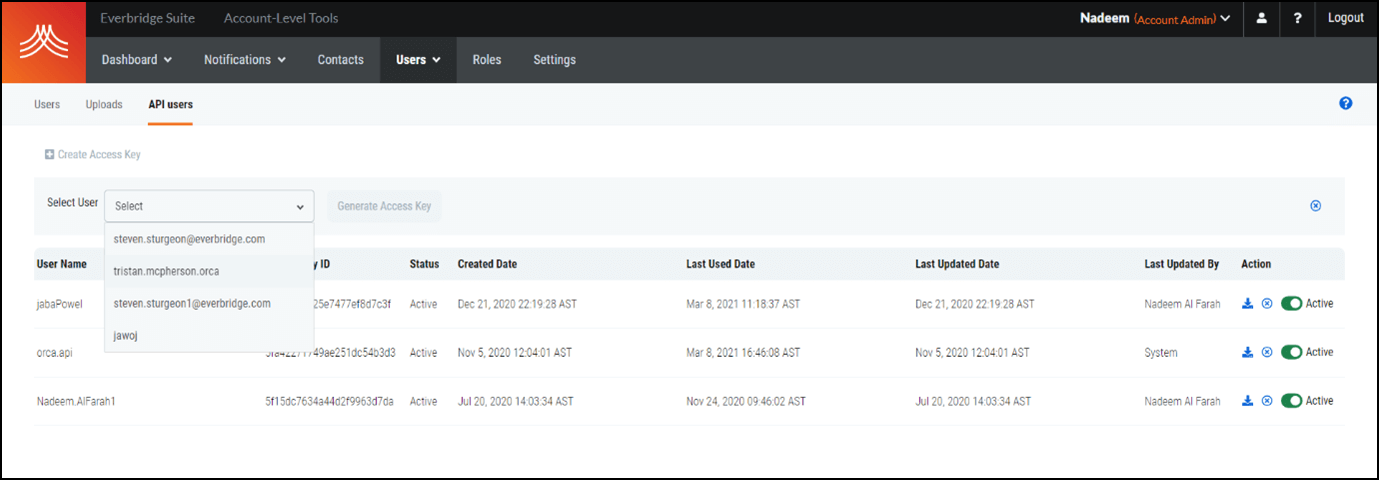
Open Settings -> Response Subscription -> Webhooks
Name: WhatsApp_prod
Callback URL: https://wa.chatarchitect.com/everbridge/?app={app}&secret={secret}&access_key_id={access_key_id}&secret_key={secret_key}
WhatsApp APP key {app} & WhatsApp Secret key {secret}: you need to get from our support
Everbridge Access key {access_key_id} & Everbridge Secret key {secret_key}: you need to get from Everbridge admins
Open Settings -> Response Subscription -> Webhooks
Name: WhatsApp_prod
Name: WhatsApp_prod
Callback URL: https://wa.chatarchitect.com/everbridge/?app={}&secret={}&access_key_id={}&secret_key={}
WhatsApp APP key & WhatsApp Secret key: you need to get from our support
Everbridge Access key & Everbridge Secret key: you need to get from Everbridge admins
Open Settings -> Response Subscription -> Profile
Profile Name: WhatsApp_prod
Webhook: WhatsApp_prod
Edit Incident Template -> Settings
Delivery methods: Any with phone number + WhatsApp
Response Subscriptions: WhatsApp_prod
